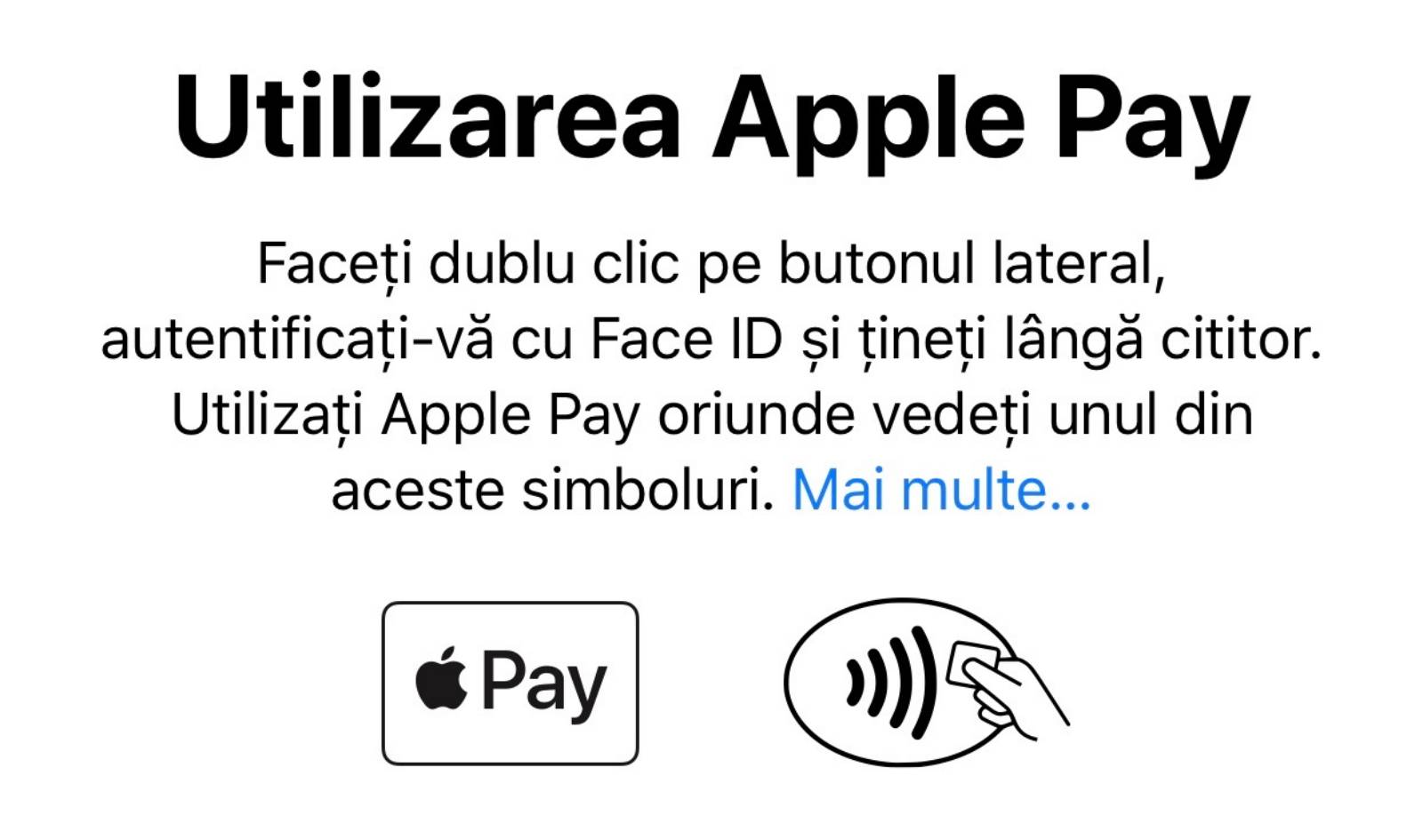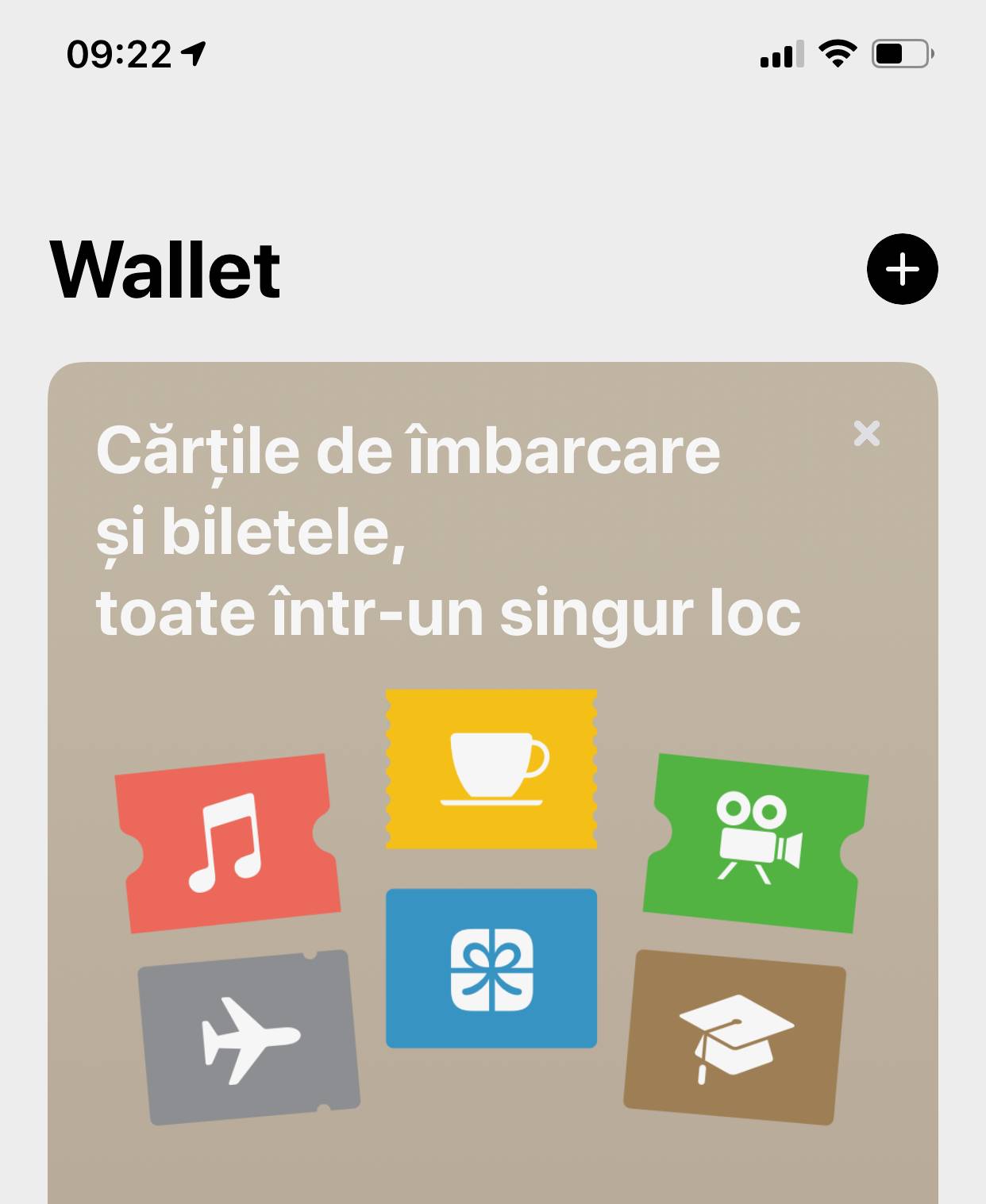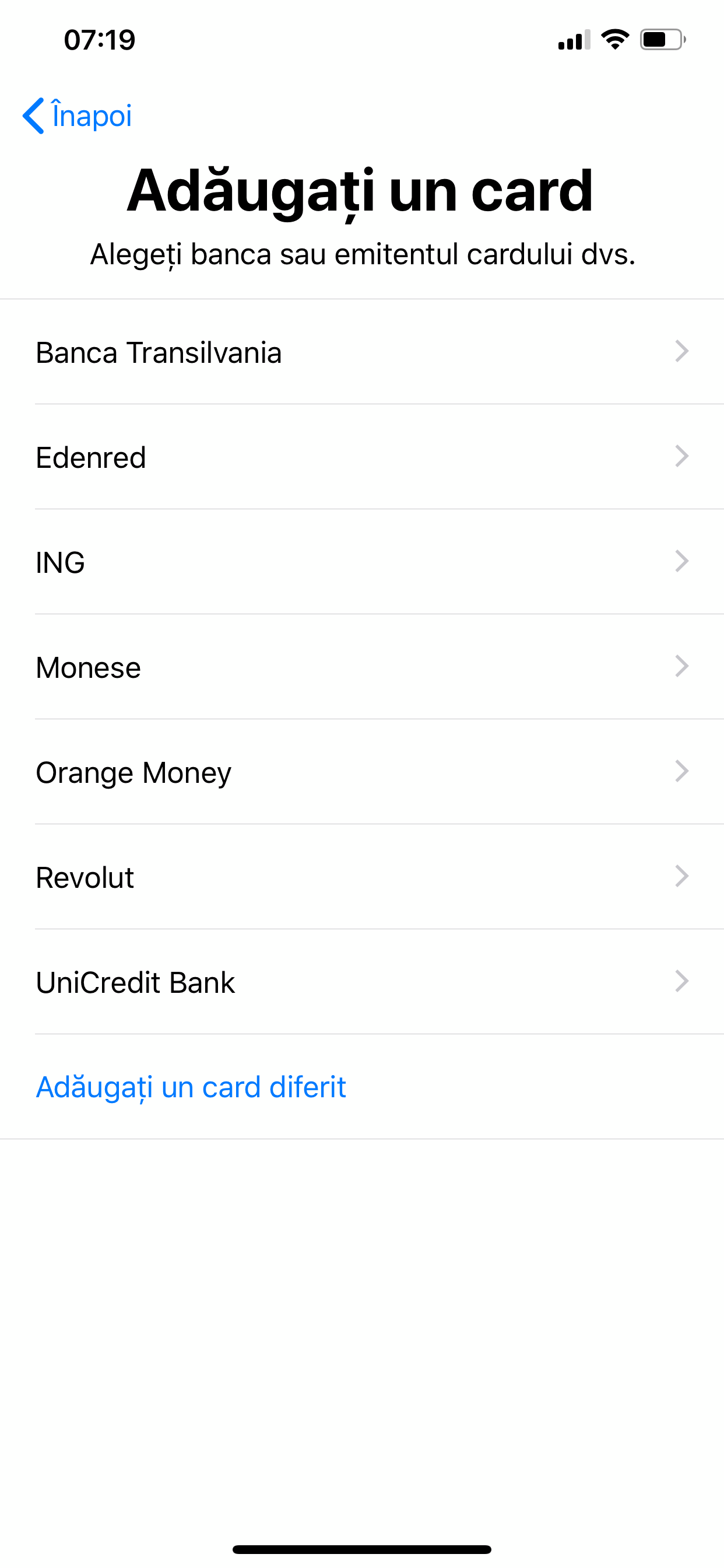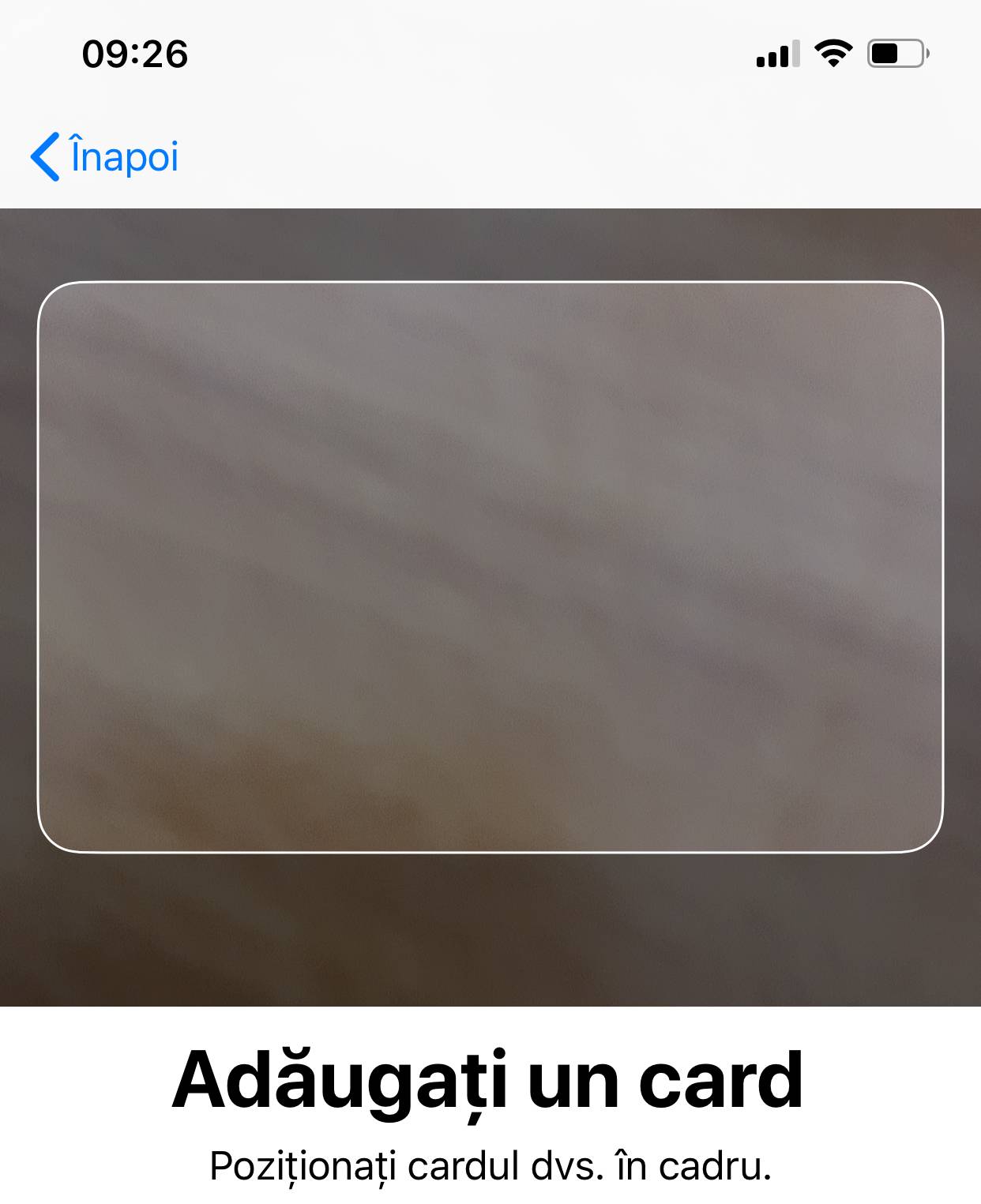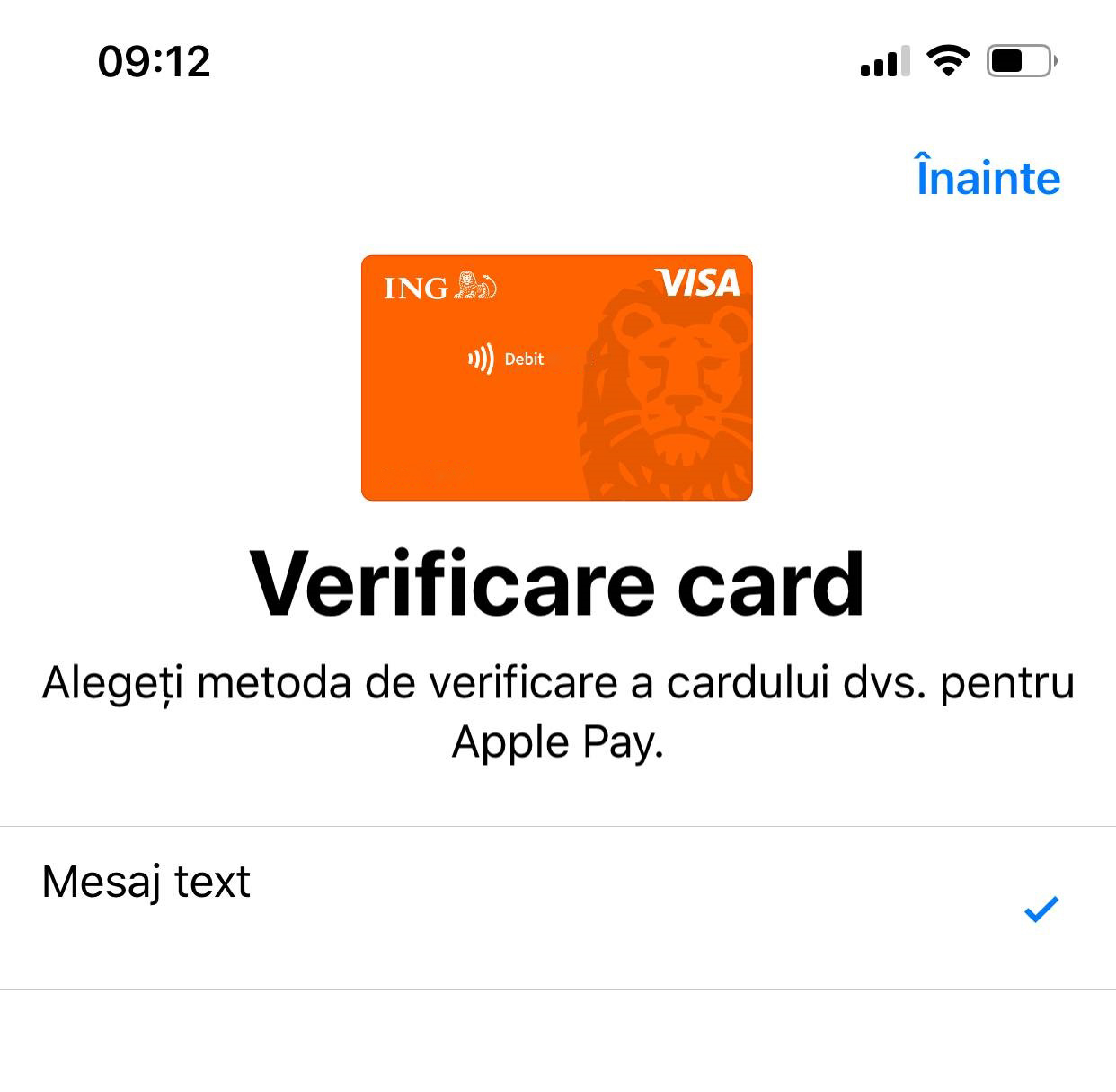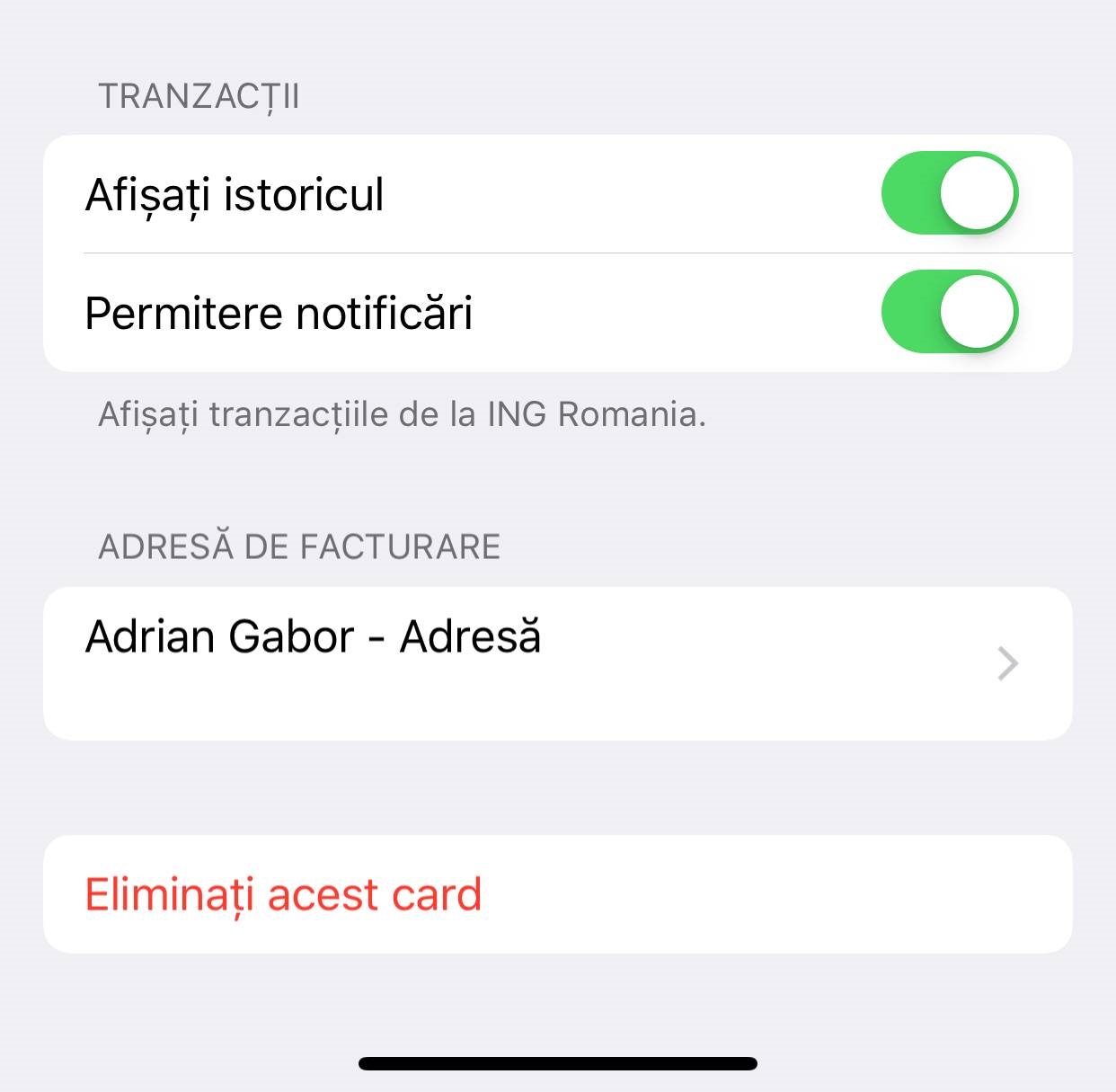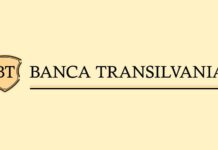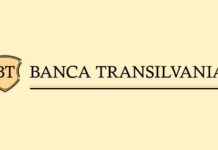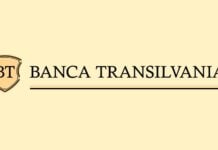Comment ajouter une carte à Apple Pay en Roumanie C'est la principale question que se posent dès ce matin de nombreux utilisateurs d'iPhone et d'iPad en Roumanie, après le lancement du système de paiement mobile dans le pays. Eh bien, la procédure d'ajout d'une carte bancaire à Apple Pay en Roumanie pour iPhone et iPad est très simple, et peut se faire en moins de 2 minutes pour vous déconnecter complètement des cartes physiques.
Apple Pay a été lancé en Roumanie ce matin par les banques suivantes, et pour l'instant seulement pour elles vous pouvez faire l'activation, même si BCR a annoncé qu'elle fournirait prochainement son support :
- Banque ING
- Banca Transilvania
- Edenred
- Mone
- Argent orange
- Unicredit Banque
- Revolut
Comment ajouter une carte pour Apple Pay en Roumanie sur iPhone et iPad
L'ajout d'une carte à Apple Pay en Roumanie pour iPhone et iPad se fait de deux manières, soit depuis l'application Wallet, que vous pouvez trouver dans l'écran principal des applications, soit depuis l'application paramètres, les deux actions ayant le même résultat.
Étape 1
Ouvrez l'application Wallet à partir de l'écran principal de l'application et appuyez sur le bouton + visible en haut à droite de l'interface utilisateur. Alternativement, vous pouvez entrer Paramètres > Wallet et Apple Pay, Configurations > Wallet et Apple Pay. Ici, vous choisissez l'option Ajouter une carte, Ajouter une carte.
Étape 2
Dans le nouvel écran, appuyez sur Continuer, Continuer, pour poursuivre le processus.
Étape 3
Ici, vous choisissez la banque auprès de laquelle vous avez émis votre carte. Apple offre également la possibilité d'ajouter une carte d'une des banques non répertoriées, mais si elle n'a pas officiellement annoncé son support, l'ajout d'une troisième banque ne fonctionnera pas.
Étape 4
Placez la carte dans le quadrant affiché en haut pour lire automatiquement ses données. Si la carte n'est pas reconnue automatiquement, vous pouvez saisir ses données manuellement.
Étape 5
Acceptez la vérification de la carte, un message SMS sera envoyé pour confirmer son ajout, après quoi vous pourrez terminer le processus et utiliser la carte pour les paiements.
Étape 6
Aller dans Paramètres > Wallet et Apple Pay, Configurations > Wallet et Apple Pay.
Étape 7
Entrez votre adresse correcte, votre adresse e-mail et votre numéro de téléphone, afin de ne pas avoir de problèmes de paiement et de recevoir des factures après chaque paiement effectué.
Étape 8
Si vous avez ajouté plusieurs cartes, sélectionnez celle par défaut pour effectuer automatiquement des paiements avec elle lorsque vous êtes à proximité d'un point de vente.
Étape 9
Si vous souhaitez supprimer une carte d'Apple Pay, vous pouvez la sélectionner dans Paramètres > Wallet et Apple Pay, Configurations > Wallet et Apple Payez, faites défiler vers le bas de l'écran et supprimez-le. Alternativement, vous pouvez accéder à l'application Wallet, sélectionnez votre carte, puis appuyez sur le bouton en haut à droite, faites défiler vers le bas et choisissez l'option de suppression.
Si vous avez d'autres questions sur l'ajout d'une carte bancaire pour Apple Pay en Roumanie, sur iPhone ou iPad, je les attends dans les commentaires, mais je ne sais pas quand il y aura un support pour d'autres banques existantes dans notre pays.